 โปรแกรม Microsoft Word เป็นโปรแกรมสำหรับสร้างเอกสารในแบบต่างๆ ตั้งแต่เอกสารแบบง่ายๆ เช่น รายงาน , ประกาศ , จดหมาย หรือ บทความต่างๆ ไปจนถึงเอกสารที่ซับซ้อน เช่น ใบโฆษณา หรือ บทความประกอบภาพ เป็นต้น โดยผู้ใช้งานสามารถพิมพ์ข้อความ , จัดรูปแบบข้อความ , แทรกข้อความ WordArt , ใส่เลขหน้า , แทรกชาร์ต , แทรกรูปภาพ หรือตาราง แล้วสามารถสั่งพิมพ์ออกจากทางเครื่องพิมพ์เพื่อนำไปใช้งาน ซึ่งโปรแกรม Microsoft Word 2013 นั้นเพียบพร้อมไปด้วยคุณลักษณะพิเศษต่างๆ พร้อมด้วย ตัวช่วยมากมายที่ช่วยให้เราสามารถสร้างผลงานระดับคุณภาพได้อย่างง่ายๆ โปรแกรม Microsoft Word เป็นโปรแกรมสำหรับสร้างเอกสารในแบบต่างๆ ตั้งแต่เอกสารแบบง่ายๆ เช่น รายงาน , ประกาศ , จดหมาย หรือ บทความต่างๆ ไปจนถึงเอกสารที่ซับซ้อน เช่น ใบโฆษณา หรือ บทความประกอบภาพ เป็นต้น โดยผู้ใช้งานสามารถพิมพ์ข้อความ , จัดรูปแบบข้อความ , แทรกข้อความ WordArt , ใส่เลขหน้า , แทรกชาร์ต , แทรกรูปภาพ หรือตาราง แล้วสามารถสั่งพิมพ์ออกจากทางเครื่องพิมพ์เพื่อนำไปใช้งาน ซึ่งโปรแกรม Microsoft Word 2013 นั้นเพียบพร้อมไปด้วยคุณลักษณะพิเศษต่างๆ พร้อมด้วย ตัวช่วยมากมายที่ช่วยให้เราสามารถสร้างผลงานระดับคุณภาพได้อย่างง่ายๆ

 โปรแกรม Microsoft Word 2013 จะช่วยสร้างเอกสารที่ดูเป็นมืออาชีพ โดยการจัดชุดเครื่องมือแบบครอบคลุมสำหรับการสร้าง และการจัดรูปแบบเอกสารไว้ในส่วนติดต่อใหม่ ความสามารถในการตรวจทาน การใส่ข้อคิดเห็น และการเปรียบเทียบอย่างละเอียด โดยความสามารถที่เพิ่มขึ้นมาในโปรแกรม Microsoft Word 2013 มีดังนี้ โปรแกรม Microsoft Word 2013 จะช่วยสร้างเอกสารที่ดูเป็นมืออาชีพ โดยการจัดชุดเครื่องมือแบบครอบคลุมสำหรับการสร้าง และการจัดรูปแบบเอกสารไว้ในส่วนติดต่อใหม่ ความสามารถในการตรวจทาน การใส่ข้อคิดเห็น และการเปรียบเทียบอย่างละเอียด โดยความสามารถที่เพิ่มขึ้นมาในโปรแกรม Microsoft Word 2013 มีดังนี้
 1. การจัดการเอกสารของคุณในมุมมอง Backstage 1. การจัดการเอกสารของคุณในมุมมอง Backstage
 ในมุมมอง Microsoft Office Backstage จะสามารถทำทุกอย่างกับแฟ้มได้โดยที่ไม่ต้องเข้าไปทำในแฟ้มนั้น นวัตกรรมล่าสุดในส่วนติดต่อผู้ใช้ Microsoft Office Fluent และคุณลักษณะเสริมสำหรับ Ribbon นั่นคือ มุมมอง Backstage ซึ่งเป็นที่ที่จะจัดการกับแฟ้มของเราได้ ไม่ว่าจะเป็นการสร้าง บันทึกเอกสารของเรา ในมุมมอง Microsoft Office Backstage จะสามารถทำทุกอย่างกับแฟ้มได้โดยที่ไม่ต้องเข้าไปทำในแฟ้มนั้น นวัตกรรมล่าสุดในส่วนติดต่อผู้ใช้ Microsoft Office Fluent และคุณลักษณะเสริมสำหรับ Ribbon นั่นคือ มุมมอง Backstage ซึ่งเป็นที่ที่จะจัดการกับแฟ้มของเราได้ ไม่ว่าจะเป็นการสร้าง บันทึกเอกสารของเรา
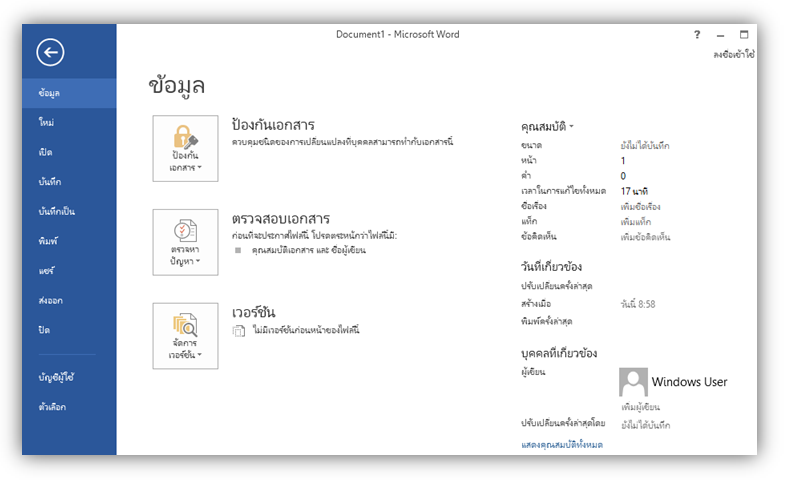
 2. แท็บไฟล์ จะแทนที่ เมนูแฟ้ม ที่ใช้ใน Microsoft Office รุ่นก่อนหน้านี้ 2. แท็บไฟล์ จะแทนที่ เมนูแฟ้ม ที่ใช้ใน Microsoft Office รุ่นก่อนหน้านี้
 โดยแท็บไฟล์ จะอยู่ที่มุมบนซ้ายของโปรแกรม Microsoft Office 2013 เมื่อคลิกที่แท็บไฟล์ จะเห็นคำสั่งพื้นฐานเช่นเดียวกับที่เห็นเมื่อคลิกที่แท็บแฟ้ม Microsoft Office รุ่นก่อนหน้า ซึ่งจะพบกับคำสั่ง เปิด บันทึก และ พิมพ์ เช่นเดียวกับคำสั่งใหม่ของมุมมอง Backstage คือ แถบบันทึกและส่ง ซึ่งจะมีตัวเลือกหลากหลายเพื่อส่งหรือใช้เอกสารร่วมกัน โดยแท็บไฟล์ จะอยู่ที่มุมบนซ้ายของโปรแกรม Microsoft Office 2013 เมื่อคลิกที่แท็บไฟล์ จะเห็นคำสั่งพื้นฐานเช่นเดียวกับที่เห็นเมื่อคลิกที่แท็บแฟ้ม Microsoft Office รุ่นก่อนหน้า ซึ่งจะพบกับคำสั่ง เปิด บันทึก และ พิมพ์ เช่นเดียวกับคำสั่งใหม่ของมุมมอง Backstage คือ แถบบันทึกและส่ง ซึ่งจะมีตัวเลือกหลากหลายเพื่อส่งหรือใช้เอกสารร่วมกัน
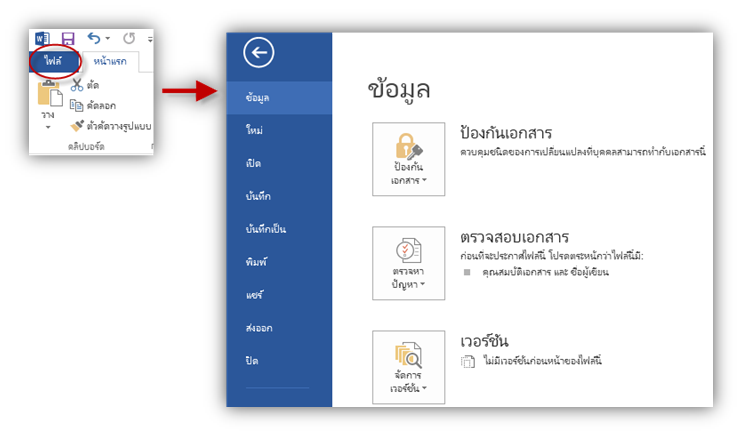
 3. การใส่รูปภาพออนไลน์ ใน Microsoft Word 2013 3. การใส่รูปภาพออนไลน์ ใน Microsoft Word 2013
 เราสามารถใส่รูปภาพแบบออนไลน์ รูปภาพประเภทหนึ่งที่นิยมมาใส่ในเอกสารของเรา คือรูปถ่ายที่เราถ่ายด้วยกล้องดิจิตอลของเรา โดยมีข้อแม้ว่ารูปจากกล้องนั้น ต้องเก็บลงมาไว้ที่เครื่องของเราหรืออินเตอร์เน็ต เช่น SkyDrive หรือ Facebook ก็ได้ ก่อนที่นำมาใส่ใน Microsoft word 2013 เพราะจะได้รับความสะดวกมากกว่า การนำรูปจากกล้องดิจิตอลมาใส่ในเอกสารเราโดยตรง เราสามารถใส่รูปภาพแบบออนไลน์ รูปภาพประเภทหนึ่งที่นิยมมาใส่ในเอกสารของเรา คือรูปถ่ายที่เราถ่ายด้วยกล้องดิจิตอลของเรา โดยมีข้อแม้ว่ารูปจากกล้องนั้น ต้องเก็บลงมาไว้ที่เครื่องของเราหรืออินเตอร์เน็ต เช่น SkyDrive หรือ Facebook ก็ได้ ก่อนที่นำมาใส่ใน Microsoft word 2013 เพราะจะได้รับความสะดวกมากกว่า การนำรูปจากกล้องดิจิตอลมาใส่ในเอกสารเราโดยตรง
 1. ให้เลือกที่ แทรก จากนั้นให้เลือก รูปภาพออนไลน์ จะเป็นการเลือกรูปภาพแบบออนไลน์ 1. ให้เลือกที่ แทรก จากนั้นให้เลือก รูปภาพออนไลน์ จะเป็นการเลือกรูปภาพแบบออนไลน์
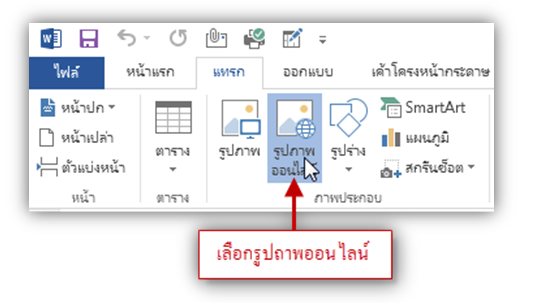
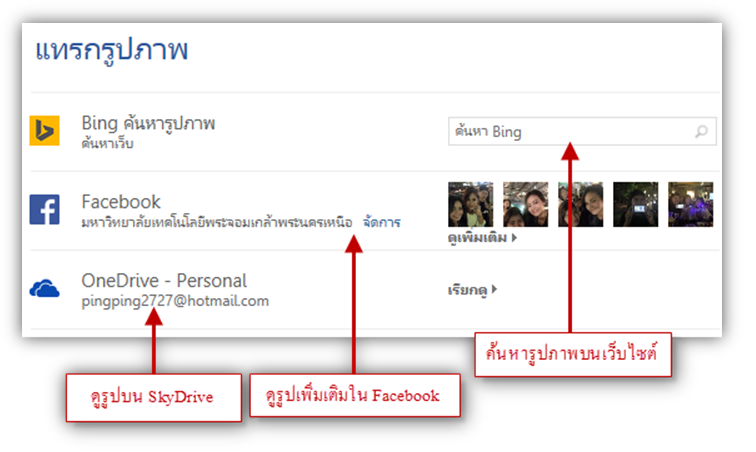
 2. ในที่นี้เราจะเลือกการค้นหารูปบนเว็บไซต์ โดยไปให้พิมพ์ชื่อที่เราต้องการค้นหาในช่องค้นหา เมื่อได้รูปภาพที่เราต้องการแล้วให้คลิกปุ่ม แทรก (Insert) ได้เลย 2. ในที่นี้เราจะเลือกการค้นหารูปบนเว็บไซต์ โดยไปให้พิมพ์ชื่อที่เราต้องการค้นหาในช่องค้นหา เมื่อได้รูปภาพที่เราต้องการแล้วให้คลิกปุ่ม แทรก (Insert) ได้เลย
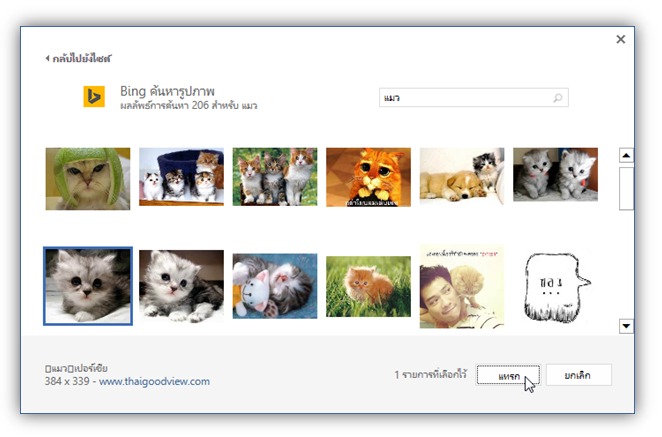
 3. เพียงเท่านี้เราจะได้รูปภาพจากออนไลน์ตามที่เราต้องการ 3. เพียงเท่านี้เราจะได้รูปภาพจากออนไลน์ตามที่เราต้องการ
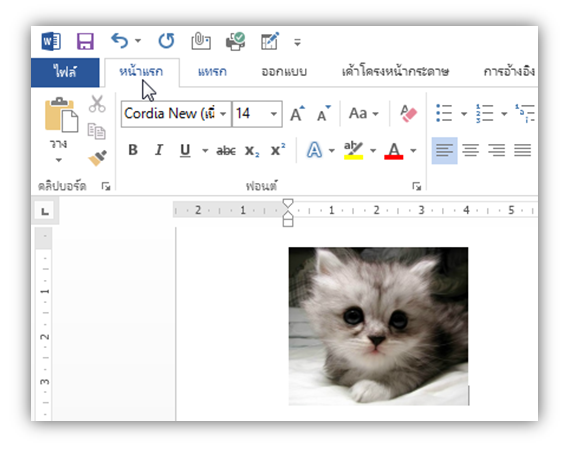
 4. การเปลี่ยนมุมมองของ word 2013 4. การเปลี่ยนมุมมองของ word 2013
 เมื่อเราเปิดโปรแกรม word 2013 ขึ้นมา โดยปกติก็จะเห็นหน้าตาดังนี้ เมื่อเราเปิดโปรแกรม word 2013 ขึ้นมา โดยปกติก็จะเห็นหน้าตาดังนี้
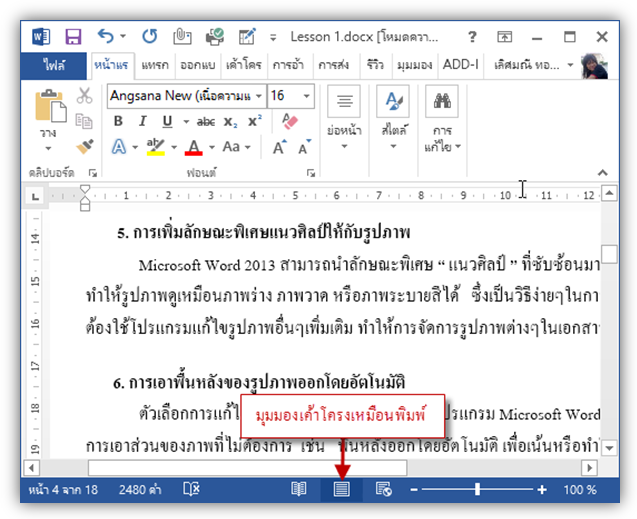
 นอกจากหน้ามาตรฐานที่เรียกว่า เค้าโครงเหมือนพิมพ์ แบบในรูปตัวอย่างข้างบนแล้ว ยังมีรูปแบบอื่นให้เลือกอีก เพียงแค่คลิกเลือกจากปุ่มวิวที่อยู่ด้านล่างของหน้าต่าง ในรูปแบบนี้เป็นรูปแบบ เค้าโครงเว็บ นอกจากหน้ามาตรฐานที่เรียกว่า เค้าโครงเหมือนพิมพ์ แบบในรูปตัวอย่างข้างบนแล้ว ยังมีรูปแบบอื่นให้เลือกอีก เพียงแค่คลิกเลือกจากปุ่มวิวที่อยู่ด้านล่างของหน้าต่าง ในรูปแบบนี้เป็นรูปแบบ เค้าโครงเว็บ
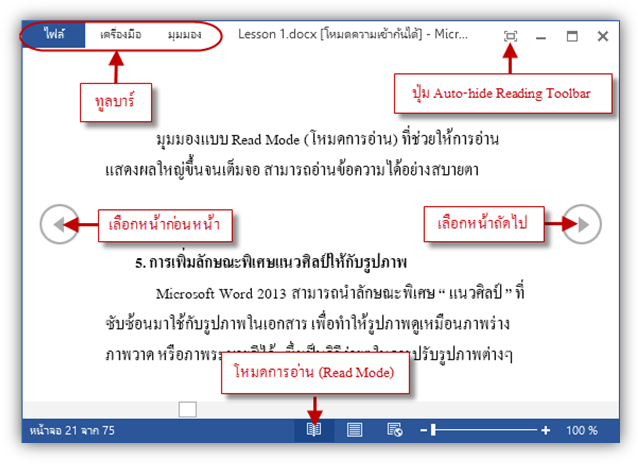
 ในมุมมองของ Read Mode เราสามารถเปิดดูเอกสารหน้าถัดไป หรือหน้าก่อนหน้านี้ได้ง่ายๆเพียงเลือกปุ่มที่อยู่ด้านข้างของหน้าจอเท่านั้นเอง แล้วถ้าต้องการดูเอกสารแบบ Full Screen หรือเต็มหน้าจอก็ให้เลือกปุ่ม Auto-hide Reading Toolbar ที่มุมบนด้านขวา ในมุมมองของ Read Mode เราสามารถเปิดดูเอกสารหน้าถัดไป หรือหน้าก่อนหน้านี้ได้ง่ายๆเพียงเลือกปุ่มที่อยู่ด้านข้างของหน้าจอเท่านั้นเอง แล้วถ้าต้องการดูเอกสารแบบ Full Screen หรือเต็มหน้าจอก็ให้เลือกปุ่ม Auto-hide Reading Toolbar ที่มุมบนด้านขวา
 5. การแนบไฟล์วีดีโอจาก YouTube 5. การแนบไฟล์วีดีโอจาก YouTube
 โปรแกรม Microsoft word 2013 นั้นสามารถแนบไฟล์วีดีโอจาก Youtube ด้วยวิธีการดังนี้ โปรแกรม Microsoft word 2013 นั้นสามารถแนบไฟล์วีดีโอจาก Youtube ด้วยวิธีการดังนี้
 1. เลือกคำสั่ง Online Video (วีดีโอออนไลน์) ภายใต้แท็บ Insert (แทรก) 1. เลือกคำสั่ง Online Video (วีดีโอออนไลน์) ภายใต้แท็บ Insert (แทรก)
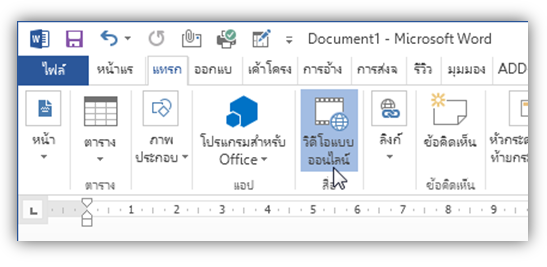
 2. ถ้าเราไม่เคยเพิ่ม Youtube เข้าไปใน Account ของเรา พอหน้าต่าง Insert Video แสดงขึ้นมาให้เราเลือก Also insert from Youtube (และยังแทรกจาก) 2. ถ้าเราไม่เคยเพิ่ม Youtube เข้าไปใน Account ของเรา พอหน้าต่าง Insert Video แสดงขึ้นมาให้เราเลือก Also insert from Youtube (และยังแทรกจาก)
 3. แล้วตัวเลือกสำหรับ Youtube ก็แสดงขึ้น เพื่อให้เราใส่ข้อความเกี่ยวกับวีดีโอที่เราต้องการ เช่น ในที่นี้ใส่คำว่า "แมว" เข้าไป แล้วกดปุ่ม Enter 3. แล้วตัวเลือกสำหรับ Youtube ก็แสดงขึ้น เพื่อให้เราใส่ข้อความเกี่ยวกับวีดีโอที่เราต้องการ เช่น ในที่นี้ใส่คำว่า "แมว" เข้าไป แล้วกดปุ่ม Enter
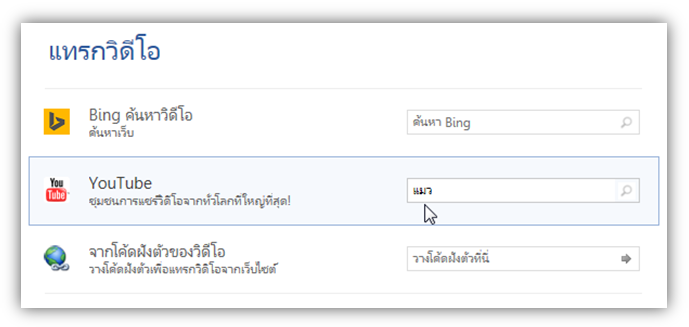
 4. จะมีคลิปวีดีโอเกี่ยวกับแมว มาให้เลือกมากมาย ต้องการคลิปไหนเลือกคลิปนั้น ตามด้วยปุ่ม insert (แทรก) 4. จะมีคลิปวีดีโอเกี่ยวกับแมว มาให้เลือกมากมาย ต้องการคลิปไหนเลือกคลิปนั้น ตามด้วยปุ่ม insert (แทรก)
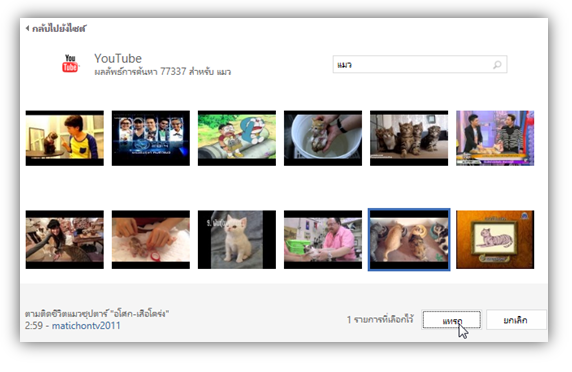
 5. จากนั้นคลิปวีดีโอก็จะมาปรากฏอยู่ในเอกสารของเราทันที สามารถเปิดดูได้โดยการเลือกปุ่ม Play ที่อยู่กลางรูปคลิป 5. จากนั้นคลิปวีดีโอก็จะมาปรากฏอยู่ในเอกสารของเราทันที สามารถเปิดดูได้โดยการเลือกปุ่ม Play ที่อยู่กลางรูปคลิป
 6. จากนั้นคลิปก็จะแสดงขึ้นมา เราต้องกด Play อีกครั้ง เหมือนเวลาเราดู Youtube และถ้าดูคลิปวีดีโอเสร็จแล้วต้องการกลับมาที่เอกสาร ให้ไปคลิกเลือกบริเวณภายนอกคลิปวีดีโอ 1 ครั้งเท่านั้น เราก็จะกลับมาที่เอกสาร word ของเราทันที 6. จากนั้นคลิปก็จะแสดงขึ้นมา เราต้องกด Play อีกครั้ง เหมือนเวลาเราดู Youtube และถ้าดูคลิปวีดีโอเสร็จแล้วต้องการกลับมาที่เอกสาร ให้ไปคลิกเลือกบริเวณภายนอกคลิปวีดีโอ 1 ครั้งเท่านั้น เราก็จะกลับมาที่เอกสาร word ของเราทันที
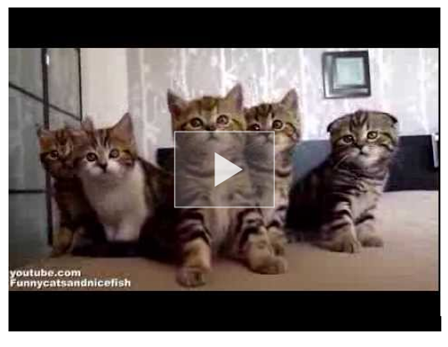
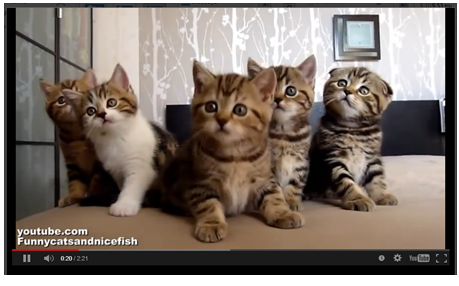
 7. เราสามารถปรับตำแหน่งการวางคลิปวีดีโอได้ด้วย โดยจะวางไว้ระหว่างกลางตัวหนังสือ หรืออยู่บรรทัดเดียวกับข้อความก็ทำได้ทั้งนั้น เพียงคลิกหรือแตะเลือกคลิปวีดีโอ แล้วกำหนดรูปแบบการวางได้ที่ปุ่ม Layout Options 7. เราสามารถปรับตำแหน่งการวางคลิปวีดีโอได้ด้วย โดยจะวางไว้ระหว่างกลางตัวหนังสือ หรืออยู่บรรทัดเดียวกับข้อความก็ทำได้ทั้งนั้น เพียงคลิกหรือแตะเลือกคลิปวีดีโอ แล้วกำหนดรูปแบบการวางได้ที่ปุ่ม Layout Options
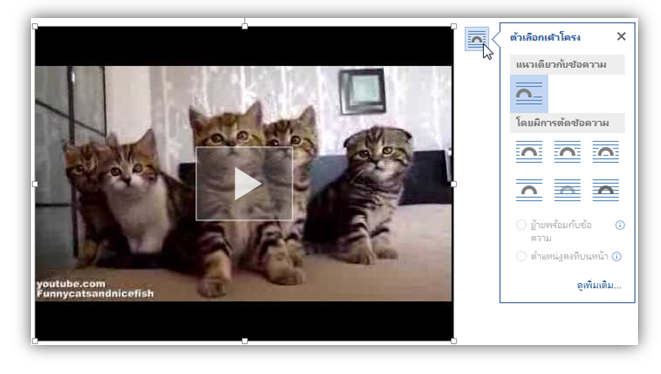
 6. การบันทึกไฟล์ขึ้น SkyDrive 6. การบันทึกไฟล์ขึ้น SkyDrive
 การบันทึกไฟล์ขึ้น SkyDrive เราสามารถเลือกได้ว่าจะเก็บไฟล์เอาไว้ใช้ส่วนตัว หรือเป็นสาธารณะก็ได้ โดยมีวิธีดังนี้ การบันทึกไฟล์ขึ้น SkyDrive เราสามารถเลือกได้ว่าจะเก็บไฟล์เอาไว้ใช้ส่วนตัว หรือเป็นสาธารณะก็ได้ โดยมีวิธีดังนี้
 1. เราสามารถทำการบันทึกไฟล์โดยใช้การกดปุ่ม Ctrl+S คีย์บอร์ดก็ได้ หรือเลือกปุ่ม Save ที่อยู่ใน Quick Access Toolbar ก็ได้ หรือจะเลือกแท็บ File (ไฟล์) ตามด้วยคำสั่ง Save (บันทึก) หรือ Save As (บันทึกเป็น) ก็ได้ 1. เราสามารถทำการบันทึกไฟล์โดยใช้การกดปุ่ม Ctrl+S คีย์บอร์ดก็ได้ หรือเลือกปุ่ม Save ที่อยู่ใน Quick Access Toolbar ก็ได้ หรือจะเลือกแท็บ File (ไฟล์) ตามด้วยคำสั่ง Save (บันทึก) หรือ Save As (บันทึกเป็น) ก็ได้
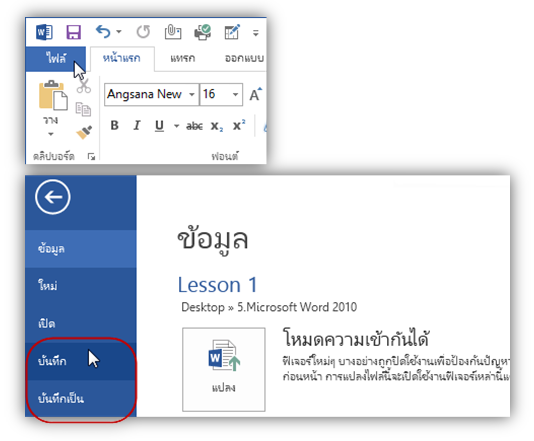
 2. ปกติตัวเลือก Sky Drive มักถูกเลือกเอาไว้อยู่แล้ว แต่เพื่อความมั่นใจเราสามารถเลือกเอาไว้ก่อนจะเลือกคำสั่ง Browse 2. ปกติตัวเลือก Sky Drive มักถูกเลือกเอาไว้อยู่แล้ว แต่เพื่อความมั่นใจเราสามารถเลือกเอาไว้ก่อนจะเลือกคำสั่ง Browse
 3. รอสักครู่จะมีหน้าต่าง Save As แสดงขึ้นมา แสดงว่าเราเชื่อมต่อกับ SkyDrive เรียบร้อยแล้ว เราสามารถเลือกโฟลเดอร์สำหรับเก็บไฟล์ และตั้งชื่อได้ตามต้องการก่อนเลือกปุ่ม Save (บันทึก) 3. รอสักครู่จะมีหน้าต่าง Save As แสดงขึ้นมา แสดงว่าเราเชื่อมต่อกับ SkyDrive เรียบร้อยแล้ว เราสามารถเลือกโฟลเดอร์สำหรับเก็บไฟล์ และตั้งชื่อได้ตามต้องการก่อนเลือกปุ่ม Save (บันทึก)
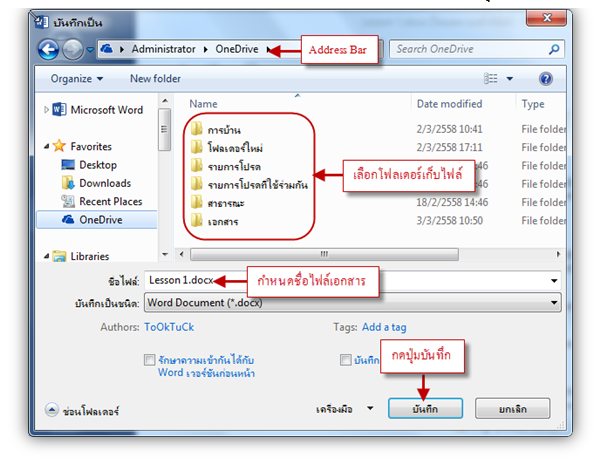
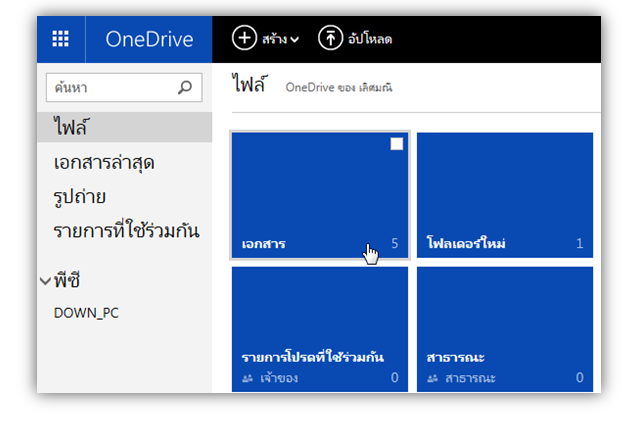
 7. การโพสต์เอกสารขึ้น Social Networks 7. การโพสต์เอกสารขึ้น Social Networks
 ในยุคที่สังคมออนไลน์หรือโซเชียลเน็ตเวิร์คเฟื่องฟู การนำเสนอข้อมูลต่างๆ ก็ถูกพ่วงเข้าไปมีส่วนร่วมในสังคมนั้นด้วยใน Office 2013 ได้เพิ่มความสามารถนี้เข้ามา ทำให้คุณโพสต์ (แชร์) ไฟล์เอกสารขึ้นไปบนไทม์ไลน์ของ Facebook หรือ Twitter ได้ง่ายผ่านโปรแกรมต่างๆ ในชุด Office 2013 ดังการโพสต์จาก word 2013 ได้ดังนี้ ในยุคที่สังคมออนไลน์หรือโซเชียลเน็ตเวิร์คเฟื่องฟู การนำเสนอข้อมูลต่างๆ ก็ถูกพ่วงเข้าไปมีส่วนร่วมในสังคมนั้นด้วยใน Office 2013 ได้เพิ่มความสามารถนี้เข้ามา ทำให้คุณโพสต์ (แชร์) ไฟล์เอกสารขึ้นไปบนไทม์ไลน์ของ Facebook หรือ Twitter ได้ง่ายผ่านโปรแกรมต่างๆ ในชุด Office 2013 ดังการโพสต์จาก word 2013 ได้ดังนี้
 การโพสต์เอกสารขึ้น Facebook การโพสต์เอกสารขึ้น Facebook
 ไฟล์เอกสารที่จะโพสต์ขึ้น Facebook ได้นั้นคุณต้องบันทึกเก็บไว้ที่ OneDrive ก่อน(บังคับ) คำสั่งการ Post to Social Networks จึงจะแสดงขึ้นมาให้เลือก (ต้องเชื่อมต่ออินเทอร์เน็ตด้วย) ไฟล์เอกสารที่จะโพสต์ขึ้น Facebook ได้นั้นคุณต้องบันทึกเก็บไว้ที่ OneDrive ก่อน(บังคับ) คำสั่งการ Post to Social Networks จึงจะแสดงขึ้นมาให้เลือก (ต้องเชื่อมต่ออินเทอร์เน็ตด้วย)
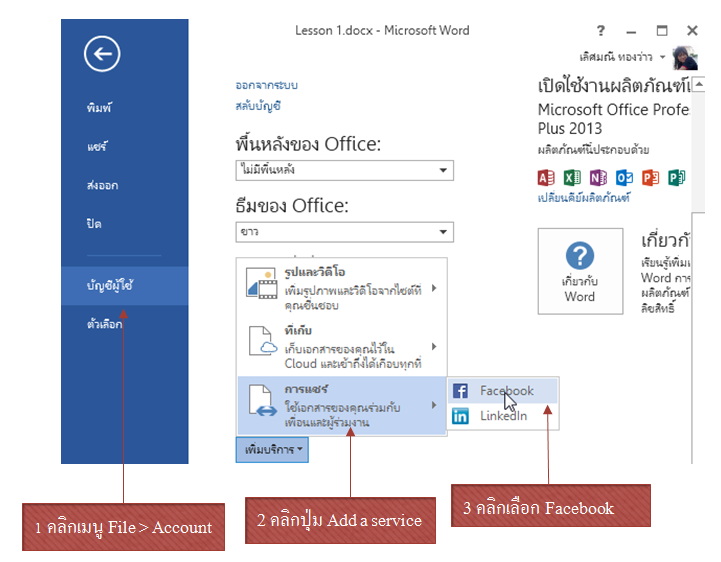
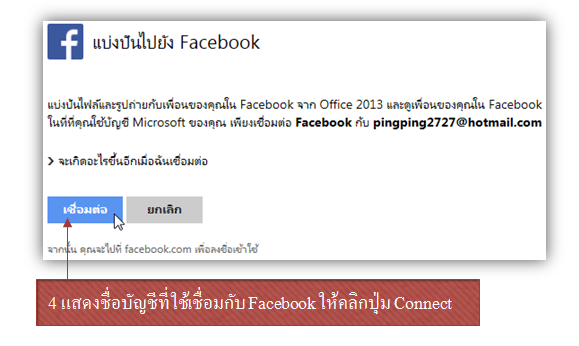
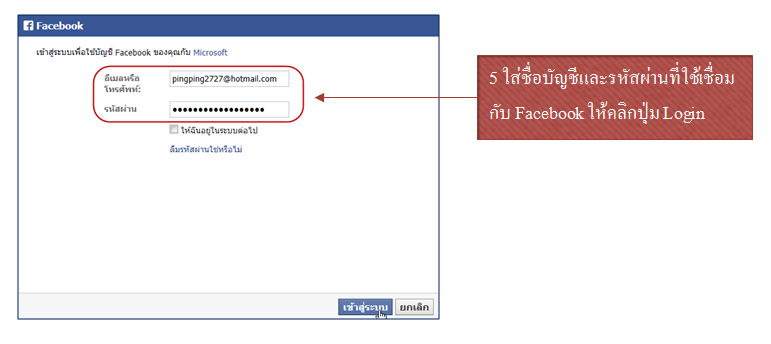
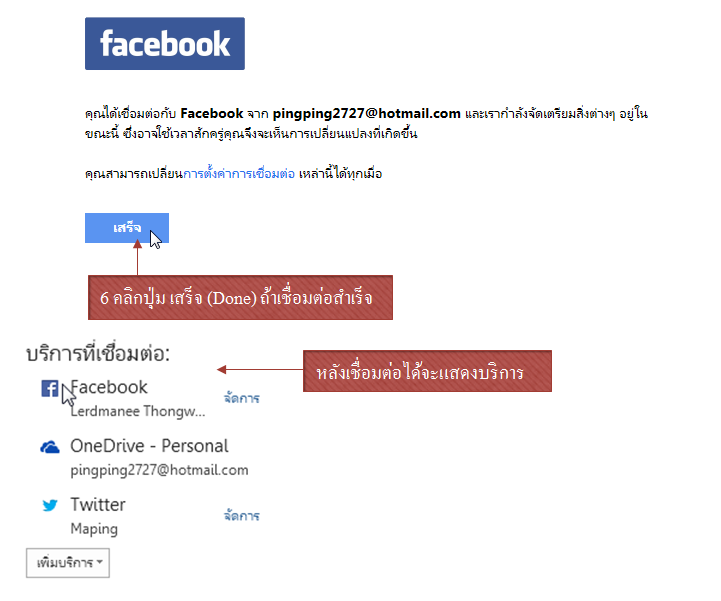
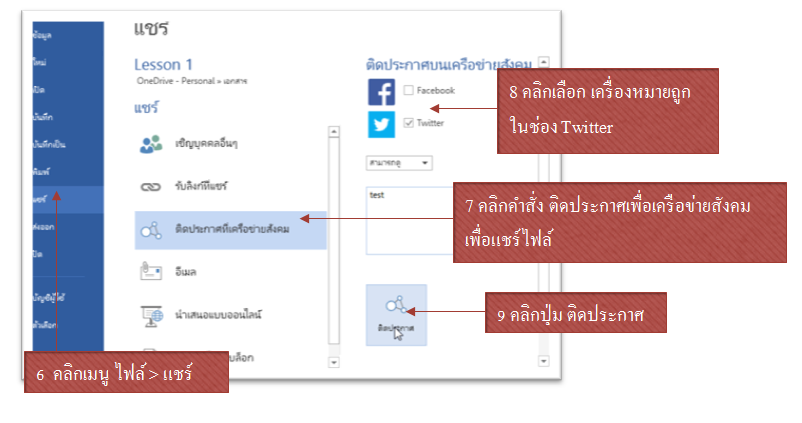
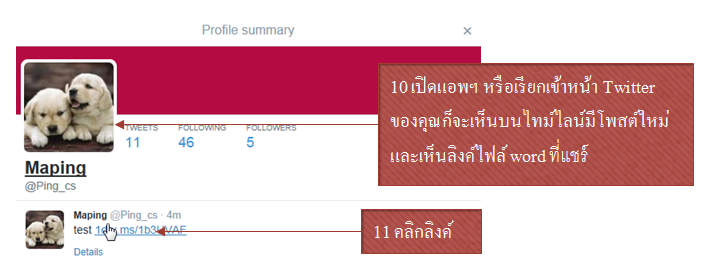
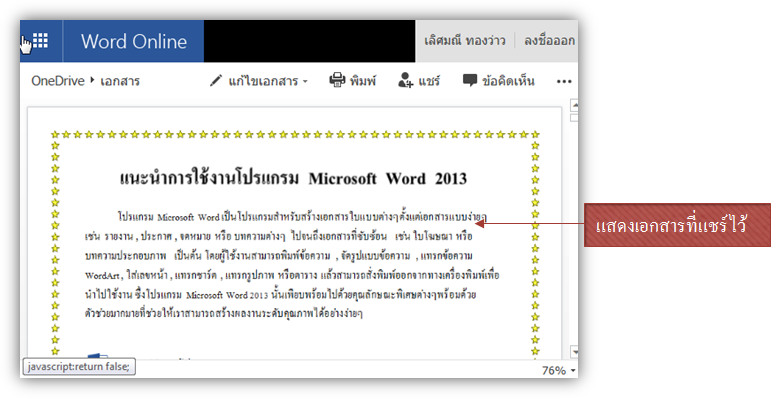
|

